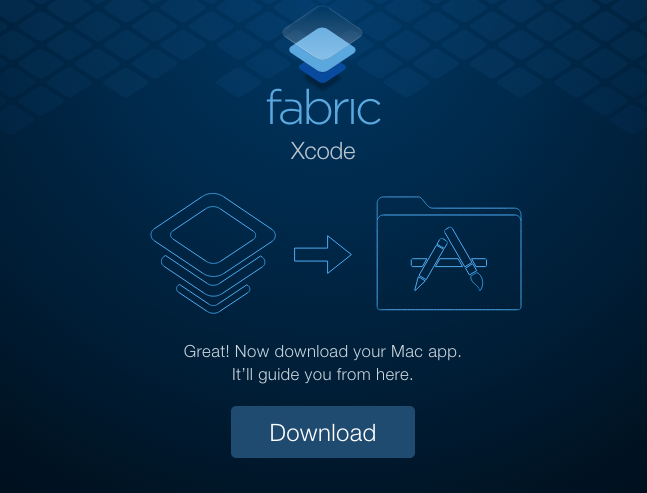
「fabricユーザー登録から、プラグインのインストールまで」の続きです。
前回までに、プラグインを落として、インストールして、デスクトップアプリの起動までいきました。
3ステップのおさらい
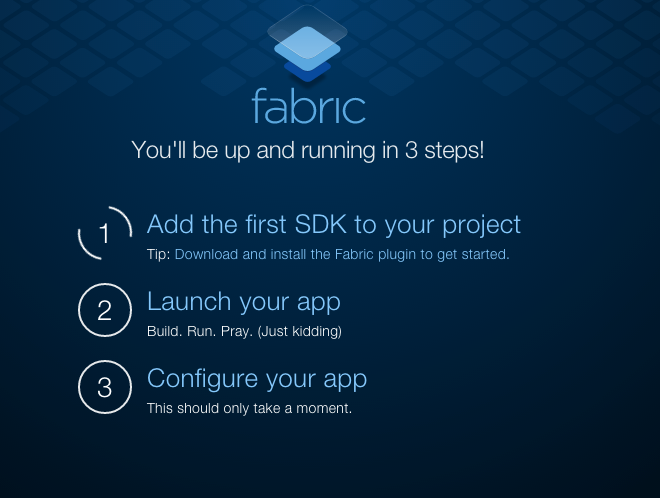
今、このステップ1です。
ログインします
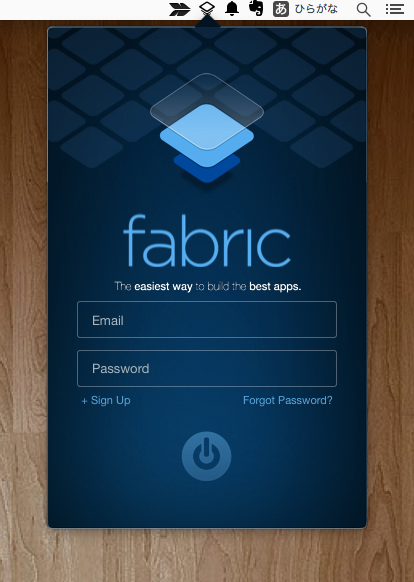
※前回パスワードの再発行も終わったので、ログインします。
プロジェクトへSDK追加
ログインができると、最近のXcodeプロジェクトの一覧が現れます。
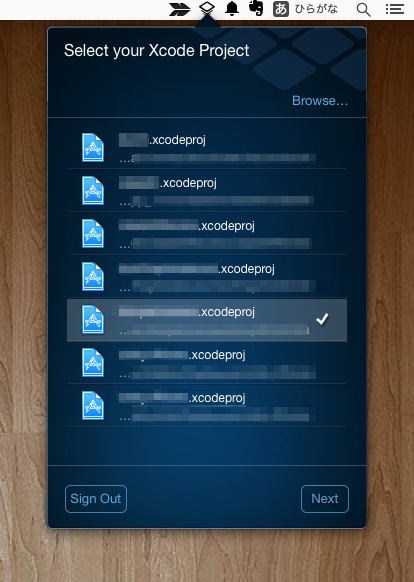
ここで、fabricを追加したいプロジェクトを選択します。
追加するキットを選択 Crashlyticsの追加
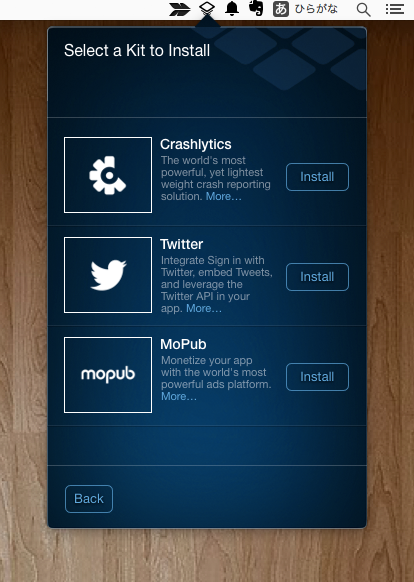
今回は、Crashlyticsを追加したいので、一番上のCrashlyticsの横の[Install]をクリック
利用規約の承認
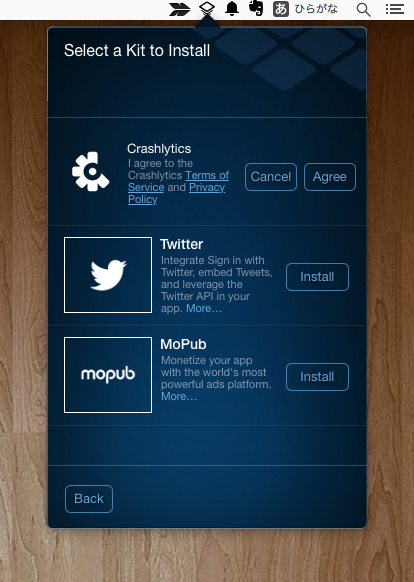
プライバシー・ポリシーと利用規約を読んで、問題ないようであれば、承認します。
Run Scriptを追加し、Buildする
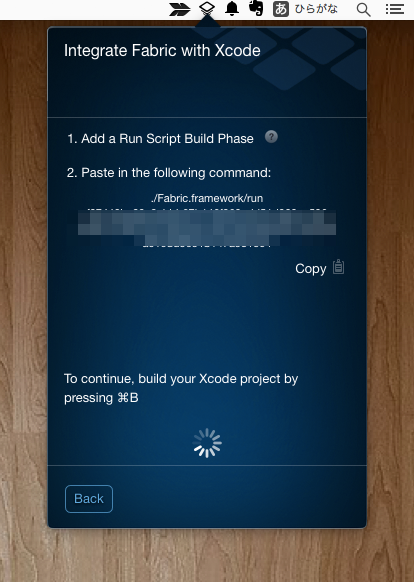
fabricを利用する
2.の[Copy]をクリックし、クリップボードにScriptをコピーします。
対象のXcode Projectを選択し、[Target]→[Build Phases]→[New Run Script Phase]→[Run Script]に、ペーストします。
わかりやすいキャプチャ付きの説明はこちら[How to Add a Run Script Build phase]
プロジェクトへSDKを追加
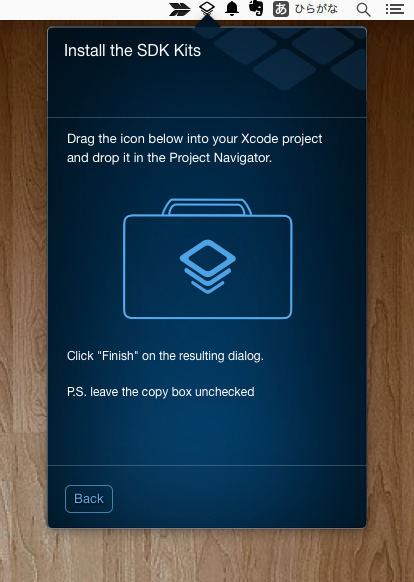
このブリーフケース(?)をドラッグして、プロジェクト直下へドロップします。
※直下でないと、動きません。(パスを通せば移動できるので、後日、記事を書きます。)
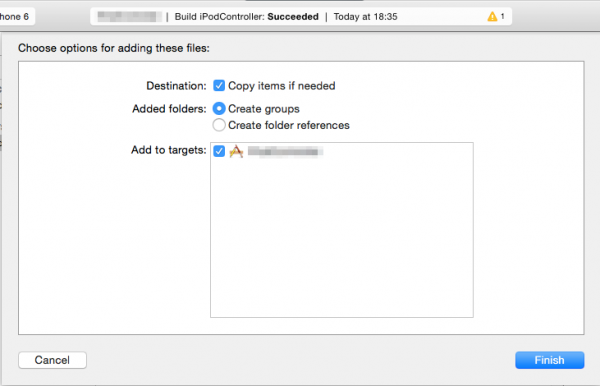
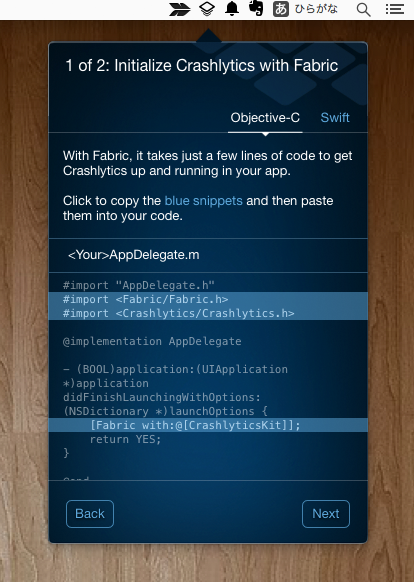
コードを追加
#import "AppDelegate.h"
#import <Fabric/Fabric.h>
#import <Crashlytics/Crashlytics.h>
@implementation AppDelegate
- (BOOL)application:(UIApplication *)application didFinishLaunchingWithOptions:(NSDictionary *)launchOptions {
[Fabric with:@[CrashlyticsKit]];
return YES;
}
@end
Swiftは、こちら
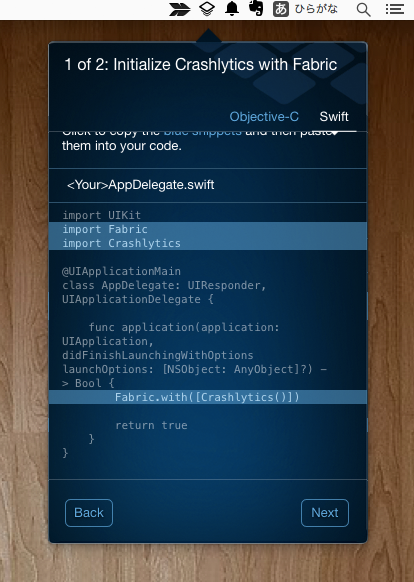
import UIKit
import Fabric
import Crashlytics
@UIApplicationMain
class AppDelegate: UIResponder, UIApplicationDelegate {
func application(application: UIApplication, didFinishLaunchingWithOptions launchOptions: [NSObject: AnyObject]?) -> Bool {
Fabric.with([Crashlytics()])
return true
}
}
最後に、アーカイブして、アプリBeta配信
プロジェクトをビルド(アーカイブ)すると、「ビルドしたアプリを配信しますか?」と聞かれるので、[Disribute]をクリック

Testerのメールアドレスを入力
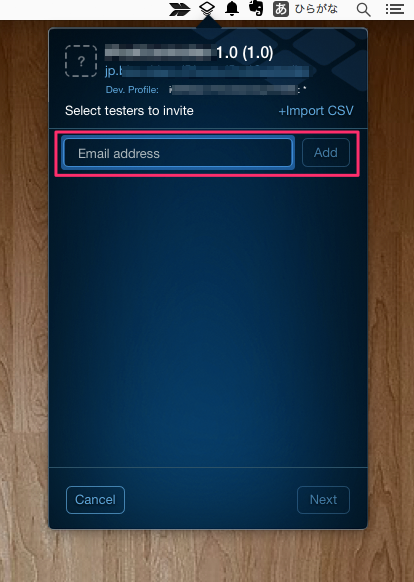
コメントを追加(Optional)
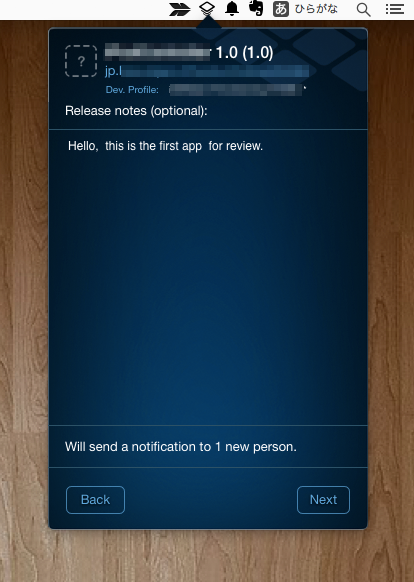
アップロード
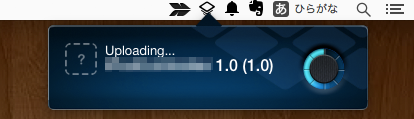
アップロード完了
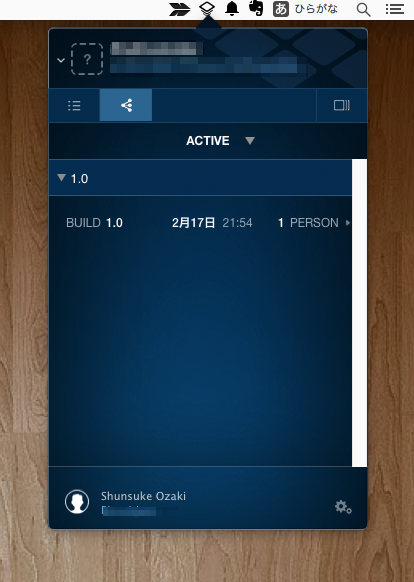
アップロードが完了すると、配信日や配信状況などの確認ができます。
次回は、アプリのインストールを紹介します。



